怎么修改计算机名?
为什么我们要发布 怎么修改计算机名 这个用友T3教程呢?因为用友软件对于计算机名要求比较高,准确来说不是用友财务软件,而是微软的数据库,呵呵!因为在回写数据库的时候都需要记录计算机名称,而数据库在识别特殊字符的时候可能会有异常或者冲突,所以导致用友软件在调用数据或者操作的时候报错,那么我们下面一起看一下到底怎么修改计算机名称?不同的操作系统修改计算机名称的方法有不同 ,我们分windows xp 和windows 2003 server (这两个操作系统及早期操作系统修改计算机名称的方法一样)及windows 7操作系统进行讲解。

购买用友软件,获取解决方案!
复制企微号
1、windows xp 操作系统怎么修改计算机名称?详细操作步骤如下:
a、右击桌面“我的电脑”图标,选择“属性”,点击“计算机名”,点击“更改”按钮;
b、在计算机名称下输入计算机名(注意:8位以内的英文字母,如ufida,cw,admin等都可以,但千万不要包含特殊符号,中文等),修改好后点击“确定”按钮,如图所示:

c、系统会提示需要重新启动计算机,点击“确定”,重新启动电脑就更改好计算机名称了。
2、windows 7操作系统怎么修改计算机名称?详细操作步骤如下:
a、右击桌面“计算机”图标,选择“属性”,在 计算机名称、域和工作组设置中点击“更改设置”,点击更改,如图所示:

b、在计算机名称下输入计算机名(注意:8位以内的英文字母,如ufida,cw,admin等都可以,但千万不要包含特殊符号,中文等),修改好后点击“确定”按钮。系统会提示需要重新启动计算机,点击“确定”,重新启动电脑就更改好计算机名称了。
3、windows 8操作系统怎么修改计算机名称?详细操作步骤如下:
a、右击桌面“计算机”图标,选择“属性”,在 计算机名称、域和工作组设置中点击“更改设置”,点击更改,如图所示:

b、在计算机名称下输入计算机名(注意:8位以内的英文字母,如ufidawhy,但千万不要包含特殊符号,中文等),修改好后点击“确定”按钮。系统会提示需要重新启动计算机,点击“确定”,重新启动电脑就更改好计算机名称了。

注意事项:更改计算机名重启电脑,重新登录软件后,有时候可能会提示:不能连接到服务器,可能是:没有安装用友产品或者数据服务没有启动。这种情况一般是更改计算机名后,用友通T3软件的登录界面第一行的服务器没有更新过来导致,如下图:
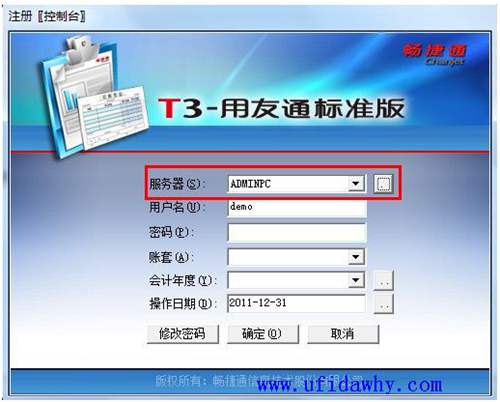
解决方法:点击服务器边上的小方框 ,然后在当前的旁边输入:127.0.0.1,(或者是修改后的计算机名称)点击选择按钮,就可以成功登录了。

扫描二维码推送至手机访问。
版权声明:本文由 www.dgufsoft.cn 发布,如需转载请注明出处。

